Как закрыть крышку принтера epson
Как известно, струйные принтеры Epson с пьезоэлектрическими печатающими головками и СНПЧ (системами непрерывной подачи чернил) широко используются для сублимационной печати, так как профессиональные сублимационные принтеры слишком дорогие. А бывает и так, что необходимо принтер, на котором печатаются фотографии фоточернилами перевести на сублимационную печать или наоборот.
Как сменить фоточернила на сублимационные чернила
На примере фотопринтера Epson L1300 (фото 1) рассмотрим, как заменить чернила одного вида на другой вид. В данном конкретном случае будет произведена смена фотографических чернил на водной основе на сублимационные чернила.
Главная задача при смене одних чернил на другие полностью промыть всю систему от остатков старых чернил, которые могут вступить в реакцию с новыми чернилами и принтер можно будет выкинуть.
Упрощенно алгоритм действий при замене чернил будет выглядеть так:
· Подготовка принтера к замене чернил;
· Слив фоточернил из принтера;
· Заливка сублимационных чернил;
· Подготовка принтера к печати.
Подготовка принтера к замене чернил
1. Шнур питания принтера необходимо включить в сеть.
2. Нажать зелёную кнопку питания, предварительно открыв верхнюю крышку.
3. Когда печатающая каретка сдвинется в крайнее левое положение (фото 2), выдернуть шнур питания из принтера (фото 3), чтобы каретка остановилась.
Фото 2. Печатающая каретка принтера сдвинулась влево Фото 2. Печатающая каретка принтера сдвинулась влево4. Вручную перевести каретку (фото 4) в положение для извлечения демпферов (напротив специального окна в корпусе).
Фото 4. Каретка принтера в положении для извлечения демпферов Фото 4. Каретка принтера в положении для извлечения демпферов5. С помощью крестовой отвертки открутить саморез на крышке каретки (фото 5).
Фото 5. Крестовой отвёрткой нужно открутить саморез, держащий крышку каретки Фото 5. Крестовой отвёрткой нужно открутить саморез, держащий крышку каретки6. Снять крышку каретки (фото 6).
Фото 6. Снатия крышки с каретки принтера Epson L1300 Фото 6. Снатия крышки с каретки принтера Epson L13007. Аккуратно отщелкнуть демпферы, поддев защелки при помощи тонкой плоской отвёртки (фото 7).
Фото 7. Тонкой плоской отвёрткой нужно аккуратно отогнуть защелки демпферов Фото 7. Тонкой плоской отвёрткой нужно аккуратно отогнуть защелки демпферов8. Извлечь демпферы (фото 8).
Слив фоточернил из принтера
1. Перевернуть контейнер СНПЧ с емкостями – донорами в горизонтальное положение (фото 9).
Фото 9. Контейнер с ёмкостями - донорами, перевёрнутый в горизонтальное положение Фото 9. Контейнер с ёмкостями - донорами, перевёрнутый в горизонтальное положение2. Открыть резиновые пробки на ёмкостях (фото 10).*
Фото 10. Резиновые пробки ёмкостей - доноров СНПЧ принтера Epson L1300 Фото 10. Резиновые пробки ёмкостей - доноров СНПЧ принтера Epson L13003. При помощи шприца с надетым на него отрезком трубки от медицинской капельницы (фото 11) отсосать из емкостей – доноров остатки старых чернил (фото 12).**
Фото 11. Шприц с отрезком трубки от капельницы для отсасывания чернил Фото 11. Шприц с отрезком трубки от капельницы для отсасывания чернил Фото 12. Откачивание чернил из ёмкостей - доноров СНПЧ принтера Epson L1300 Фото 12. Откачивание чернил из ёмкостей - доноров СНПЧ принтера Epson L13004. Плавными движениями (вращая по часовой стрелке) вставить наконечник шприца в клапан демпферной ёмкости (фото 13) и отсосать из демпфера и шлейфа остатки старых чернил.***
Фото 13. Откачивание чернил из ёмкостей - демпферов принтера Epson L1300 Фото 13. Откачивание чернил из ёмкостей - демпферов принтера Epson L1300*От греха подальше (опасность пролива чернил) лучше работать последовательно – с каждым цветом отдельно, поочередно открывая пробки.
**Для этой цели удобно использовать 20-ти кубовый шприц.
*** Для этой цели удобно использовать 10-ти кубовый шприц.
Промывка СНПЧ
1. Залить в ёмкости – доноры специальную промывочную жидкость (фото 14).*
Фото 14. Дистиллированная деминерализованная вода для промывки СНПЧ Фото 14. Дистиллированная деминерализованная вода для промывки СНПЧ2. Демпферные ёмкости и шлейфы можно промывать двумя способами. Первый способ – высасывать промывочную жидкость шприцом из ёмкости – донора через клапан в демпфере. Второй способ – закачивать шприцом промывочную жидкость, чтобы она вытекала в донор. Второй способ более быстрый.
3. Промывать всю систему СНПЧ до тех пор, пока промывочная жидкость будет практически чистая. На это понадобится 2-2,5 литра промывки.
4. Максимально отсосать остатки промывочной жидкости из ёмкостей – доноров и ёмкостей –демпферов (фото 15).
Фото 15. Остатки чернил из СНПЧ принтера необходимо удалить полностью Фото 15. Остатки чернил из СНПЧ принтера необходимо удалить полностью5. Дать принтеру отстояться около часа и еще раз повторить процедуру удаления остатков промывочной жидкости.
*Есть промывочные жидкости для конкретных видов чернил, есть промывочные жидкости универсальные – для всех видов чернил. В конечном итоге промывочная жидкость – это дистиллированная вода с моющим средством «Мистер Мускул» в соотношении 20:1. Делайте выводы, ведь цена вопроса различается на порядки. Например, 1 л промывочной жидкости стоит минимум 10$, а 5 л дистиллированной воды - 2$. Разница – в 25 раз. Кроме того промывочную жидкость нужно искать и заказывать, а воду можно купить в любом автомагазине или в хозяйственном супермаркете.
Заливка сублимационных чернил
1. Залить сублимационные чернила в ёмкости – доноры.
2. Вставить шприц в клапан демпфера и производить отсос, пока чернила заполнят шлейф и пойдут в демпфер. Сначала пойдет немного чернил с водой. Их лучше выбросить.
3. Отсасывать воздух пока чернила полностью не заполнят ёмкость демпфера.
4. В демпфере будет образовываться пена (фото 16). Чернила с пеной нужно тоже отсасывать, сливая обратно в ёмкости – доноры.
Фото 16. При прокачке СНПЧ после замены чернил будет образовываться пена. Её необходимо полностью отсосать Фото 16. При прокачке СНПЧ после замены чернил будет образовываться пена. Её необходимо полностью отсосать5. Поставить контейнер с донорами в вертикальное положение (не закрывая пробок), дать отстояться около часа, чтобы осела пена (удалились воздушные пузырьки).
6. Посмотреть, если в демпферах опять собралась пена – удалить её.
Подготовка принтера к печати
1. Закрыть резиновые пробки на ёмкостях – донорах.
2. Вставить демпферы на места, не прилагая при этом усилий – до легкого щелчка.
3. Поставить на место крышку каретки, закрутив саморез.
4. Подключить принтер к сети и к компьютеру.
5. Открыть в панели управления «Устройства и принтеры», затем «Принтер Epson L1300», затем «Настройка печати», затем «Сервис», затем «Прочистка печатающей головки».
6. После завершения процедуры прочистки дать принтеру отстояться в течение часа.
7. После отстоя повторить пункт «5», только вместо «Прочистки печатающей головки» произвести операцию «Проверка дюз». Если результат удовлетворительный можно приступать к работе. Если неудовлетворительный – еще раз прочистить печатающую головку.
Заключение
Операция по замене чернил – процесс длительный и связанный с краской. Если её разлить или наляпать, например, на стол – можно быстро вытереть мокрой тряпкой. Если же на одежду, ковёр, мягкую мебель или на стену - вряд ли помогут какие-нибудь средства. Ведь сублимационная краска – штука стойкая – недаром она выдерживает сотни стирок.
С другой стороны замена чернил – операция не сложная, если вы конечно не рукожопый. Но рукожопый и сублимацией заниматься не будет. Так что, заменив самостоятельно чернила в принтере, вы сделаете это качественно (ведь для себя) еще и деньги сэкономите!
Фото: Игорь Проваторов
Если Вам понравилась статья, ставьте класс и подписывайтесь на канал, чтобы узнать много нового и интересного
Дырку вижу, насчёт датчика не уверена. (
Как он должен выглядеть?
. какая-то полоска металлическая видна.
Т.к. тема является архивной.
Как металлическая пластинка он выглядит. Если через эту дырку смотреть.Т.к. тема является архивной.
Т.к. тема является архивной.
Всадница писал(а). какая-то полоска металлическая видна.
Если на неё нажать при открытой крышке то что происходит?
Т.к. тема является архивной.
попробовала нажать карандашом, ничего не происходит, это плохо?Т.к. тема является архивной.
Если не щелкает то плохо. Если щелкает и ничего не происходит то датчик скорее всего жив и проблема в чем то другом.Т.к. тема является архивной.
Т.к. тема является архивной.
Сразу стало ясно кто есть ху ) Что бы он готов написал должна быть открыта шторка лазера и опущены рычаги печки и картриджа. А что бы всё сразу нажать рук не хватит. Если на датчик пришлось давить что бы дождаться какой либо реакции то с ним явно не всё в порядке.Т.к. тема является архивной.
делать что?ремонт будет дорого стОить?
или проще выбросить?
Т.к. тема является архивной.
Т.к. тема является архивной.
Т.к. тема является архивной.
Т.к. тема является архивной.
Т.к. тема является архивной.
Вскрытие покажет. Если озвучите где территориально находитесь,кто-нибудь думаю подскажет ближайший сервис.Т.к. тема является архивной.
Т.к. тема является архивной.
Т.к. тема является архивной.
Район озвучила, подсказки по сервисам и ценам получила. Починкой займусь после выходных.
Пятница!)) *yahoo*
Большое спасибо всем откликнувшимся. *yes*
Т.к. тема является архивной.
Когда бабам говоришь пипка/дырка и т.п., то с первого раза все понимают.Т.к. тема является архивной.
По вашему запросу ничего не найдено.Пожалуйста переформулируйте запрос.
Объявления на НН.РУ - Техника
Подходит к ноутбукам: Asus N53J, N53JN Парт-номера: 13N0-IMA0C01, N53JN-1A Возможна отправка по России
Цена: 170 руб.
Подходит к ноутбукам: Asus N53S серии Парт-номера: 13GN1Q1AP010, 13GN1Q1AP010, 13N0-K3A0201
Цена: 260 руб.
Продам динамики для ноутбука ASUS N53S Возможна отправка по России
Цена: 550 руб.
Нижняя часть корпуса, поддон ноутбука asus n53s 13gn1q1ap010 подходит к ноутбукам: asus n53s серии парт-номера: 13gn1q1ap010.
Цена: 1 600 руб.
Вопросы реализации концепции реформы ЖКХ и необходимость стандартизации деятельности управляющих компаний обсудили на конференции в.
КОНФЕРЕНЦИЯ СТАРТКОПИ
Принтеры, копировальные аппараты, МФУ, факсы и другая офисная техника:
вопросы ремонта, обслуживания, заправки, выбора
0. angoll 22.07.19 10:21
Добрый день!
Данный аппаратище при включении выходит в готовность, НО при попытке что либо распечатать "теряет " картриджи (пишет "Картриджи не распознаны"). При переустановке картриджей пишет "Крышка картридже не закрыта. Закройте крышку картриджей".В аппарате стоит СНПЧ.
1. GSE 22.07.19 10:34
"Крышка картридже не закрыта. Закройте крышку картриджей"
по логике принтера это означает, что принтер не может переместить каретку(мешает открытая крышка)
помпа сломана или моторчик сдох . или шланги СНПЧ мешают
2. angoll 22.07.19 10:40
(1) А картриджи чего теряет? Похоже на неконтакт
3. GSE 22.07.19 10:51
картриджи закончились, а заменить их у него не получается - ошибка при замене
4. angoll 22.07.19 10:56
(3) Менять планку чипов??
5. GSE 22.07.19 10:58
помпа сломана или моторчик сдох . или шланги СНПЧ мешают
нужно менять планку чипов?
6. angoll 26.07.19 16:18
СНПЧ снял, помпу перебрал (сосает), моторы живые.
7. GSE 26.07.19 17:39
<cite><b>angoll</b> (6): СНПЧ снял, помпу перебрал (сосает), моторы живые. </cite>
. и?
8. angoll 31.07.19 09:52
(7)На крышку картриджей жаловаться перестал. При включении даёт готовность, но при попытке подать что-то на печать или прочистки головки, пишет "Не распознаны синий, жёлтый и красный картридж (((. Планка с чипами и контактная площадка визуально в норме.
9. angoll 31.07.19 11:46
Контактную площадку перебросил с донора - тот же эффект. Сейчас попробую загнать ему бесчиповую прошивку.
10. angoll 31.07.19 13:08
Таки да - помогла замена прошивки ))) Принтер работает, как часики ))) Всем спасибо )))
Как правильно удалить застрявшую бумагу в принтерах Epson: довольно частое явление. Как устранить замятие бумаги в принтере и не повредить его? Прочтите пошаговую инструкцию по устранению данной неполадки для принтеров этой модели. Объяснение различных причин возникновения этой неполадки и разных вариантов решения
Правильный способ удаления застрявшей бумаги в принтерах Epson зависит от модели принтера. Прежде всего, я хотел бы призвать вас воспользоваться руководством пользователя, чтобы проверить, как лучше всего извлечь замятую бумагу из механизма принтера.
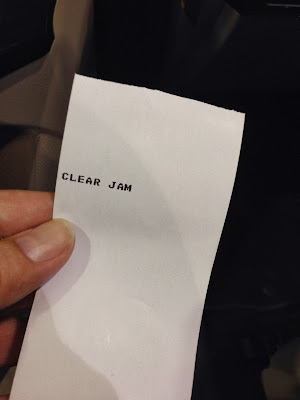 |
| Как правильно удалить застрявшую бумагу в принтерах Epson |
Посетите нашу публикацию о том, как скачать драйверы с официального сайта Epson. Там вы найдете инструкции, которые помогут не только устранить замятие бумаги, но и другие ошибки без необходимости вмешательства специалистов по ремонту.
Вот список из наиболее распространенных способов удаления застрявшей бумаги на принтерах Epson. Помните, что нельзя удалять бумагу через переднюю часть принтера, то есть после того, как бумага начала движение в процессе печати, нельзя вытягивать ее через отверстие, через которое она вошла в принтер. Рекомендуется следовать приведенным ниже инструкциям .
Выньте бумагу из передней части принтера(под сканером)
Это в случае, если принтер многофункциональный. Большая часть оборудования такого типа дает возможность легко добраться до картриджей. Если бумага застряла печати в конце печати, поднимите крышку, которая закрывает доступ к картриджам, и завершите изъятие листа.
| Закончить выход бумаги из механизма через верх принтера |
Будьте внимательны и делайте это только при выключенном принтере. Отключите его от сети электричества.
Удалите бумагу через заднюю крышку принтера (крышка для устранения замятия)
Большинство принтеров оснащены специальной крышкой, которая дает доступ для удаления застрявшей бумаги на случай, если невозможно снять верхнюю крышку. Через данную крышку можно удалить бумагу, не разорвав ее и без необходимости тянуть бумагу слишком сильно.
 |
| Удалить бумагу через заднюю крышку принтера |
Здесь также нужно убедиться, что принтер выключен, чтобы предотвратить повреждение роликов и процесса печати. Не прикасайтесь к роликам, которые руководствуют процесс печати, так как это может привести к неправильной конфигурирации принтера.
Читайте также:


